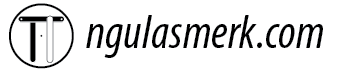Pernahkah Anda mengalami momen ketika laptop Asus kesayangan Anda tiba-tiba mogok, hanya menampilkan logo Asus saat startup, dan tidak mau masuk ke sistem operasi? Kondisi ini tentu bisa sangat menjengkelkan, apalagi jika Anda sedang terburu-buru atau memiliki pekerjaan penting. Jangan panik dulu!
Sebagai seorang pakar yang sering berhadapan dengan masalah teknis semacam ini, saya memahami betul perasaan frustrasi yang Anda alami. Melalui artikel mendalam ini, kita akan bersama-sama menggali solusi praktis dan teruji tentang Cara Mengatasi Laptop Asus (Stuck di Logo) Saat Startup. Mari kita selesaikan masalah ini bersama!
Kondisi “stuck di logo” saat startup pada dasarnya adalah sinyal bahwa laptop Anda mengalami kesulitan untuk menyelesaikan proses booting. Ini bisa disebabkan oleh berbagai faktor, mulai dari masalah perangkat lunak, konfigurasi BIOS yang salah, hingga kerusakan perangkat keras. Tujuan kita adalah mengidentifikasi akar masalahnya dan menerapkan solusi yang tepat.
1. Lakukan Restart Paksa (Hard Reset)
Langkah pertama yang paling sederhana namun seringkali efektif adalah melakukan restart paksa atau hard reset. Metode ini akan mematikan laptop sepenuhnya dan membersihkan sisa daya listrik yang mungkin tersimpan.
Cara Melakukan Hard Reset:
- Pastikan laptop benar-benar mati. Jika logo Asus masih menyala, tekan dan tahan tombol daya (power button) selama sekitar 15-20 detik hingga laptop mati total.
- Lepaskan semua perangkat eksternal yang terhubung (charger, USB drive, mouse, keyboard eksternal, dll.).
- Jika baterai laptop Anda bisa dilepas, lepaskan baterainya.
- Tekan dan tahan tombol daya selama 30-60 detik untuk mengeluarkan sisa daya statis (flea power) yang mungkin ada di dalam komponen. Ini penting untuk “menyegarkan” sistem.
- Pasang kembali baterai (jika dilepas) dan charger saja.
- Coba nyalakan laptop kembali.
Seringkali, masalah kecil akibat gangguan listrik atau proses booting yang macet bisa teratasi hanya dengan metode ini. Ibaratnya, ini seperti “me-reboot” otak laptop Anda untuk memulai dari awal dengan kondisi yang lebih bersih.
2. Periksa Perangkat Eksternal
Perangkat eksternal yang terhubung ke laptop Anda, seperti flash drive, hard drive eksternal, atau bahkan kartu SD, bisa menjadi penyebab laptop stuck di logo. Sistem mungkin mencoba boot dari perangkat tersebut yang tidak bootable atau mengalami masalah.
Langkah Pemeriksaan Perangkat Eksternal:
- Matikan laptop Anda sepenuhnya.
- Lepaskan semua perangkat eksternal yang terhubung melalui port USB, HDMI, atau slot kartu SD. Ini termasuk mouse eksternal, keyboard tambahan, printer, monitor kedua, hingga hub USB.
- Setelah semua perangkat eksternal dilepas, coba nyalakan kembali laptop Anda.
Saya sering menemukan kasus di mana sebuah flash drive yang rusak atau hard drive eksternal yang tidak berfungsi dengan baik mencegah laptop untuk boot secara normal. Laptop mencoba membaca dari perangkat tersebut dan akhirnya “tersangkut” pada prosesnya. Ini adalah langkah diagnostik yang sangat mudah namun sering diabaikan.
3. Akses BIOS/UEFI dan Cek Boot Order
BIOS (Basic Input/Output System) atau UEFI (Unified Extensible Firmware Interface) adalah firmware yang bertanggung jawab untuk inisialisasi hardware saat laptop pertama kali dinyalakan. Konfigurasi yang salah di BIOS, terutama pada urutan booting (boot order), bisa menyebabkan laptop Asus stuck di logo.
Cara Mengakses BIOS/UEFI:
- Matikan laptop.
- Nyalahkan laptop, dan segera tekan tombol yang tepat berulang kali untuk masuk ke BIOS/UEFI. Untuk laptop Asus, tombol yang umum adalah
F2,Del, atau kadangF10/F12. Anda mungkin perlu mencoba beberapa kali atau mencari tahu tombol spesifik untuk model laptop Asus Anda. - Setelah masuk ke BIOS/UEFI, navigasikan ke bagian “Boot” atau “Boot Order”.
- Pastikan hard drive atau SSD utama Anda (tempat sistem operasi terinstal) adalah opsi pertama dalam daftar boot order.
- Pastikan juga opsi “Fast Boot” atau “Secure Boot” dinonaktifkan sementara untuk tujuan pengujian. Ini kadang menyebabkan konflik.
- Simpan perubahan dan keluar dari BIOS/UEFI (biasanya dengan menekan
F10). Laptop akan restart.
Analogi sederhananya, BIOS adalah seperti “kompas” bagi laptop Anda untuk menemukan sistem operasi. Jika kompasnya salah arah, laptop tidak akan tahu ke mana harus pergi dan akhirnya hanya berputar-putar di logo awal.
4. Coba Boot ke Safe Mode atau Recovery Environment
Jika laptop masih stuck, kita perlu mencoba masuk ke mode diagnostik seperti Safe Mode atau Recovery Environment. Ini adalah lingkungan minimalis yang memuat hanya driver dan layanan penting, memungkinkan kita untuk mendiagnosis masalah lebih lanjut.
Cara Mengakses Safe Mode/Recovery Environment:
- Metode 1 (Jika Windows gagal boot beberapa kali): Secara otomatis, setelah 2-3 kali gagal boot, Windows akan masuk ke “Automatic Repair” screen. Dari sana, Anda bisa memilih “Advanced options” > “Troubleshoot” > “Advanced options”.
- Metode 2 (Memaksa masuk): Nyalakan laptop, ketika logo Asus muncul, tekan dan tahan tombol daya sampai laptop mati. Ulangi proses ini 2-3 kali. Setelah beberapa kali gagal boot, Windows akan masuk ke “Automatic Repair”.
- Setelah masuk ke “Advanced options”, pilih “Startup Settings” untuk masuk ke Safe Mode. Jika tidak ada, pilih “Startup Repair” atau “System Restore”.
Dari lingkungan ini, Anda bisa mencoba beberapa opsi:
- Startup Repair: Windows akan mencoba memperbaiki masalah booting secara otomatis.
- System Restore: Jika Anda memiliki restore point yang dibuat sebelumnya, Anda bisa mengembalikan sistem ke kondisi kerja yang stabil. Ini sangat membantu jika masalah disebabkan oleh update atau instalasi software baru.
- Uninstall Updates: Terkadang, update Windows yang bermasalah bisa menyebabkan boot loop. Anda bisa mencoba menghapus update terakhir.
- Safe Mode: Jika Anda bisa masuk ke Safe Mode, Anda dapat menghapus software yang baru diinstal, mengupdate driver, atau menjalankan scan antivirus.
Skenario umum: Seorang pengguna baru saja menginstal driver grafis terbaru dan setelah restart, laptopnya stuck di logo. Dengan masuk ke Safe Mode, ia bisa meng-uninstall driver tersebut dan mengembalikan laptop ke kondisi normal.
5. Pertimbangkan Masalah Hardware Internal
Jika semua solusi perangkat lunak di atas tidak berhasil, kemungkinan besar masalahnya terletak pada perangkat keras internal. Komponen seperti RAM (Random Access Memory) atau HDD/SSD (Hard Disk Drive/Solid State Drive) yang rusak bisa menyebabkan laptop gagal boot.
Pemeriksaan Hardware yang Dapat Dilakukan:
- Pemeriksaan RAM:
- Matikan laptop sepenuhnya.
- Jika laptop Anda memiliki akses mudah ke slot RAM (seringkali di balik penutup bawah), buka penutupnya.
- Lepaskan modul RAM dari slotnya. Bersihkan pin konektornya dengan penghapus pensil lembut, lalu pasang kembali dengan hati-hati hingga bunyi “klik”.
- Jika ada dua modul RAM, coba nyalakan laptop hanya dengan satu modul. Lalu coba dengan modul lainnya secara bergantian di setiap slot. Ini untuk mengidentifikasi apakah ada modul RAM atau slot RAM yang rusak.
- Pemeriksaan HDD/SSD:
- Jika HDD atau SSD Anda bermasalah, laptop tentu tidak bisa memuat sistem operasi.
- Untuk memverifikasi ini, Anda mungkin memerlukan bantuan teknisi atau mencoba boot dari USB installer Windows. Jika instalasi Windows mengenali drive Anda tetapi gagal menginstal, ini bisa jadi indikasi drive yang rusak.
- Pada beberapa laptop Asus, HDD/SSD juga mudah diakses. Anda bisa mencoba melepas dan memasangnya kembali untuk memastikan koneksi yang benar.
Ingat, penanganan hardware memerlukan kehati-hatian. Jika Anda merasa tidak yakin, lebih baik serahkan ke profesional. Pernah ada kasus di mana RAM yang sedikit bergeser dari slotnya menyebabkan laptop stuck di logo, dan setelah dipasang ulang dengan benar, laptop kembali normal.
Tips Praktis Menerapkan Cara Mengatasi Laptop Asus (Stuck di Logo) Saat Startup
Menerapkan langkah-langkah di atas memerlukan sedikit kesabaran dan ketelitian. Berikut adalah beberapa tips praktis agar prosesnya berjalan lancar:
- Tetap Tenang dan Jangan Panik: Kepanikan hanya akan membuat Anda terburu-buru dan mungkin melewatkan langkah penting. Ambil napas dalam-dalam.
- Catat Setiap Langkah: Tuliskan setiap langkah yang Anda coba dan hasilnya. Ini akan sangat membantu jika Anda akhirnya harus membawa laptop ke teknisi, karena mereka akan tahu apa saja yang sudah diuji.
- Cari Manual Laptop Anda: Setiap model laptop Asus bisa memiliki tombol BIOS yang berbeda atau cara pembongkaran yang spesifik. Manual pengguna adalah sumber informasi terbaik.
- Prioritaskan Keamanan Data: Jika Anda berhasil masuk ke sistem (meskipun dalam Safe Mode), segera backup data-data penting Anda ke perangkat eksternal atau cloud.
- Jangan Memaksakan Diri: Jika Anda tidak nyaman membuka casing laptop atau ragu dengan langkah-langkah teknis tertentu, jangan ragu untuk mencari bantuan profesional. Lebih baik membayar sedikit untuk perbaikan daripada merusak komponen lebih lanjut.
- Perhatikan Suara dan Lampu Indikator: Dengarkan apakah ada suara aneh (seperti klik berulang dari HDD) atau perhatikan pola lampu indikator (misalnya lampu hard drive yang tidak berkedip sama sekali). Ini bisa menjadi petunjuk penting.
FAQ Seputar Cara Mengatasi Laptop Asus (Stuck di Logo) Saat Startup
Mengapa laptop saya stuck di logo?
Penyebabnya bervariasi, mulai dari kesalahan konfigurasi BIOS, masalah pada driver atau software yang baru diinstal, infeksi virus, update Windows yang gagal, hingga kerusakan pada komponen hardware seperti RAM atau hard drive/SSD yang tidak bisa memuat sistem operasi.
Apakah ini berarti hard drive saya rusak?
Tidak selalu. Hard drive rusak memang salah satu kemungkinan, tetapi ada banyak penyebab lain yang lebih ringan seperti yang sudah kita bahas. Untuk memastikan, Anda perlu melakukan beberapa pemeriksaan diagnostik seperti mencoba masuk ke BIOS atau Recovery Environment.
Bisakah saya kehilangan data jika laptop stuck di logo?
Kemungkinan kehilangan data ada jika hard drive/SSD mengalami kerusakan parah dan tidak bisa diselamatkan. Namun, dalam banyak kasus, data Anda masih utuh. Jika Anda bisa mendapatkan akses ke sistem, baik itu normal atau melalui Safe Mode, segera backup data Anda.
Berapa biaya perbaikan jika harus ke service center?
Biaya perbaikan sangat bervariasi tergantung pada penyebab masalahnya. Jika hanya masalah software atau konfigurasi BIOS, biayanya mungkin tidak terlalu besar. Namun, jika ada komponen hardware yang perlu diganti (misalnya RAM atau SSD), biayanya akan lebih tinggi, tergantung harga komponen dan jasa servis.
Apakah cara ini juga berlaku untuk merek laptop lain selain Asus?
Sebagian besar langkah-langkah dasar seperti hard reset, memeriksa perangkat eksternal, atau masuk ke BIOS/Safe Mode adalah metode universal yang berlaku untuk sebagian besar merek laptop, termasuk Acer, Dell, HP, Lenovo, dan lain-lain. Perbedaannya mungkin hanya pada tombol spesifik untuk masuk ke BIOS atau Recovery Environment.
Kesimpulan
Mengatasi laptop Asus yang stuck di logo saat startup memang bisa menjadi tantangan, tetapi dengan pendekatan yang sistematis dan langkah-langkah yang tepat, sebagian besar masalah ini dapat diidentifikasi dan diatasi. Kita sudah membahas berbagai solusi, mulai dari hard reset sederhana hingga pemeriksaan hardware yang lebih mendalam.
Ingatlah bahwa kesabaran dan metode percobaan-dan-error adalah kunci. Dengan menerapkan panduan Cara Mengatasi Laptop Asus (Stuck di Logo) Saat Startup ini, Anda tidak hanya akan mendapatkan kembali laptop Anda tetapi juga menambah pengetahuan berharga tentang cara kerja perangkat Anda. Jika semua upaya mandiri telah dilakukan dan laptop masih bermasalah, jangan ragu untuk membawa laptop Anda ke service center resmi Asus atau teknisi terpercaya. Tetaplah percaya diri, Anda pasti bisa mengatasi masalah ini!